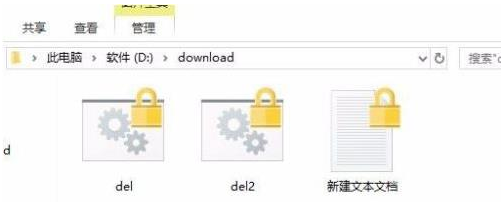在使用win10系统的时候,有很多人都会担心电脑中的机密文件泄露,其实用户只需要利用win10文件夹密码保护功能就能解决这个问题,今天小编帮助大家开启这个功能。
1、首先需要选择想要加密的文件夹,右键该文件夹,在弹出的选项栏中点击属性。
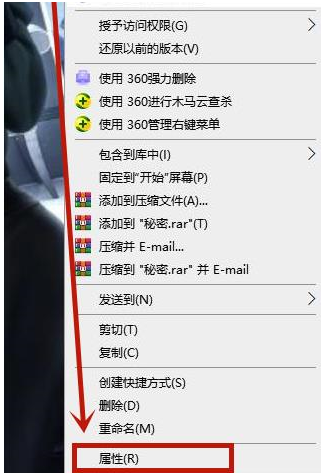
2、在属性界面中,点击右下角的高级选项。

3、进入高级属性界面中,选择加密内容以便保护数据前的勾选框,然后点击确定
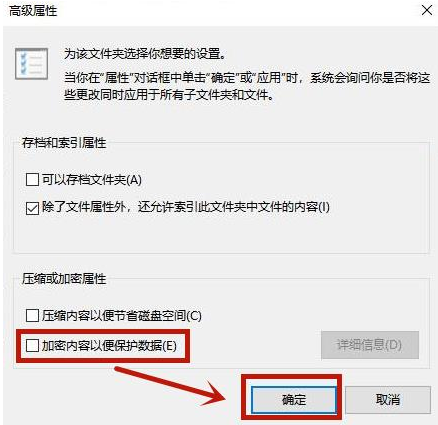
4、接着系统会自动弹出确认属性更改界面,点击界面中的确定。
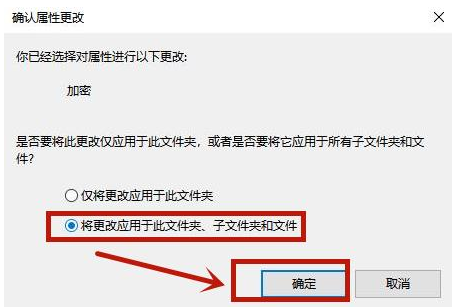
5、这样密码保护就成功设置了,使用原始账号时不会受到任何影响,如果使用其他账号时则无法打开。